Tor Browser è un browser web, basato su Mozilla Firefox che permette l'accesso alla rete TOR graficamente e facilmente. È open source e disponibile per molte piattaforme come Windows, Linux, macOS. Ha anche una versione Android
Di seguito sono elencate alcune delle funzionalità di TOR Browser,
- Blocca tracker
- difendersi dalla sorveglianza
- Resistere alle impronte digitali
- Crittografia a più livelli
- Sfoglia liberamente
Installa il browser TOR su Ubuntu / Linux Mint
TOR Browser è disponibile nel repository predefinito di Ubuntu, ma non è consigliabile installarlo da lì. Potrebbe non essere aggiornato e potrebbero mancare alcune correzioni di sicurezza e funzionalità.
Puoi scaricare TOR Browser dal sito Web del progetto e installarlo utilizzando l'installazione del software Ubuntu. Questo è un metodo grafico e guidato da una procedura guidata.
La maggior parte degli utenti Linux preferisce un terminale, quindi di seguito sono riportati i passaggi per installare TOR dalla riga di comando.
Accedi a Ubuntu Terminal e scarica TOR usando il comando wget.
:~$ wget -c https://www.torproject.org/dist/torbrowser/9.0.9/tor-browser-linux64-9.0.9_en-US.tar.xz
La versione attuale è 9.0.9
Una volta terminato il download, decomprimilo in una cartella come Documenti.
:~$ tar xvf Downloads/tor-browser-linux64-9.0.9_en-US.tar.xz -C ~/Documents/
La cartella generata ha un nome un po' strano, quindi è meglio cambiarla in una più leggibile.
:~$ mv ~/Documents/tor-browser_en-US/ ~/Documents/tor
Ora accedi alla cartella che abbiamo appena generato
:~$ cd ~/Documents/tor
E da esso, avvia il browser TOR.
:~$ ./start-tor-browser.desktop
Una volta eseguito il comando, vedrai una schermata come questa:
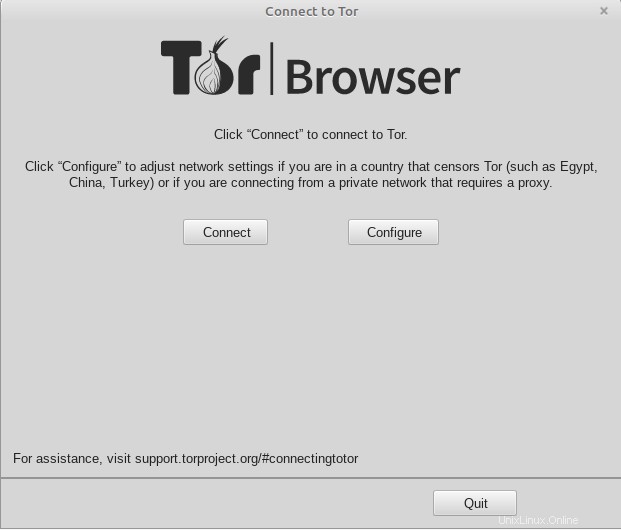
Per la maggior parte degli utenti, premendo il pulsante Connetti pulsante è sufficiente. Se lo premi, il programma eseguirà tutti i passaggi per eseguire la configurazione.

Se scegli Configura opzione, vedrai una schermata come questa:
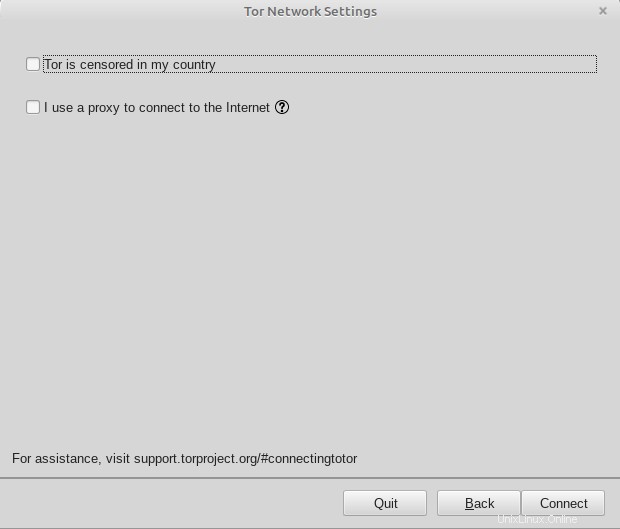
Nell'immagine, puoi notare che due opzioni sono direttamente correlate al paese da cui viene eseguito TOR.
Quindi, nel caso in cui controlli entrambi, vedrai un'immagine come questa.

In ogni caso, devi solo inserire i dati lì richiesti e inizierà il processo di configurazione.
Al termine, vedrai le informazioni TOR su una schermata simile a questa:
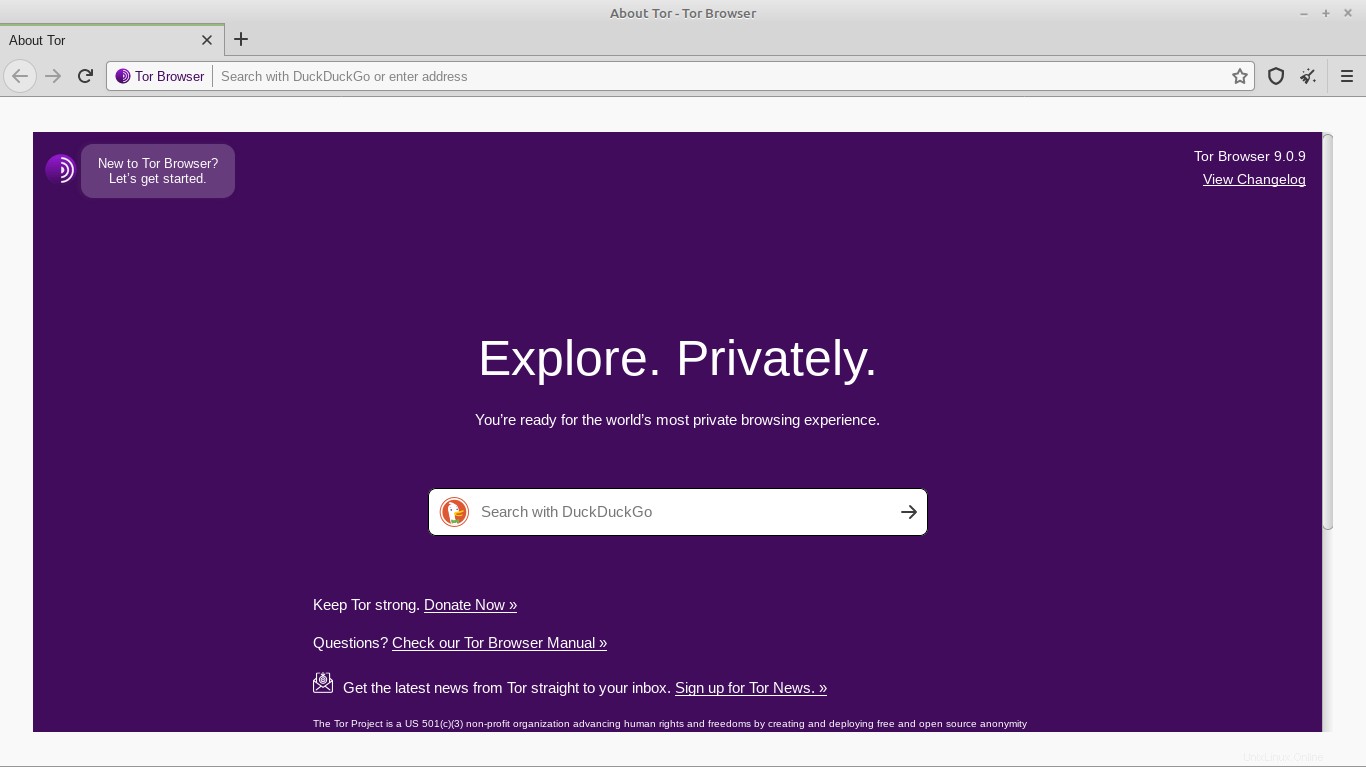
Ciò indica che TOR Browser è ora configurato e pronto per esplorare Internet in modo anonimo.
Vi ricordo che il caricamento dei siti web sarà piuttosto lento a causa della stessa configurazione della rete TOR. Quindi, sii paziente.
Conclusione
Sebbene sia impossibile ottenere l'anonimato al 100% su Internet, è possibile raggiungere un livello di sicurezza e privacy abbastanza accettabile. Tutto grazie al lavoro di tanti volontari che compongono la rete TOR.
Con la rete TOR potremo navigare in Internet utilizzando percorsi multipli che garantiscono un elevato livello di privacy. Questo è molto importante soprattutto nei paesi dove c'è la censura del governo o dove non vogliamo essere vittime di spionaggio aziendale.
In entrambi i casi, l'uso di TOR può essere piuttosto cruciale. E oggi puoi provarlo grazie ad aver imparato a installarlo su Ubuntu o Linux Mint.
Adesso tocca a te, usi la rete TOR? ne hai sentito parlare?
Maggiori informazioni:documentazione TOR